


在自动输稿器上放置多个文档,并一次扫描所有文档。
 注释
注释通过自动、文档、用户定义或ScanGear扫描时,可以从自动输稿器一次扫描多个文档。
有关如何使用ScanGear(扫描仪驱动程序)扫描,请从在线手册的主页参见您的型号的“通过所用的应用程序软件扫描(ScanGear)”。
自动检测项目类型。 单击自动并扫描。
在设置对话框中,将选择来源设置为自动输稿器或自动并扫描。
 注释
注释在以下说明中使用扫描文档的屏幕作为示例。
将文档放置在自动输稿器上。
启动IJ Scan Utility。
单击设置...。
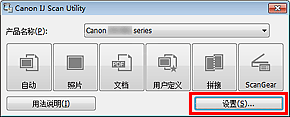
出现设置对话框。
单击文档扫描。
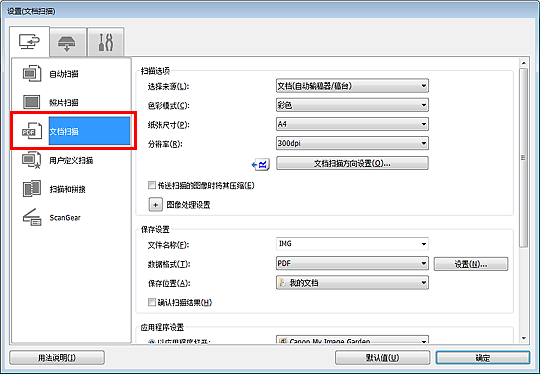
根据要扫描的文档选择选择来源。
要仅扫描各文档的正面,请选择文档(自动输稿器/稿台)或文档(自动输稿器单面)。
要扫描各文档的正面和背面,请选择文档(自动输稿器手动双面)。
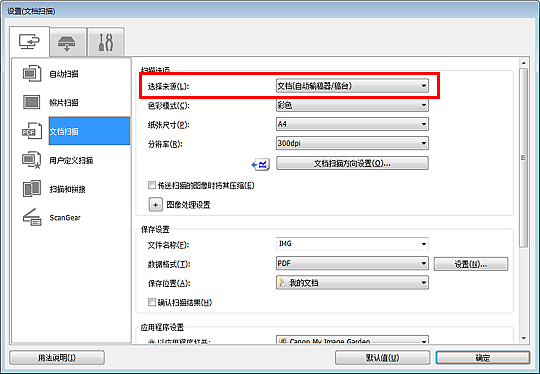
根据需要设置色彩模式、文档尺寸和扫描分辨率。
单击文档扫描方向设置...以指定要扫描文档的方向。 在显示的对话框中,可以指定方向和装订边。 扫描背面时如何放置文档取决于装订边。
当设置完成时,单击确定。
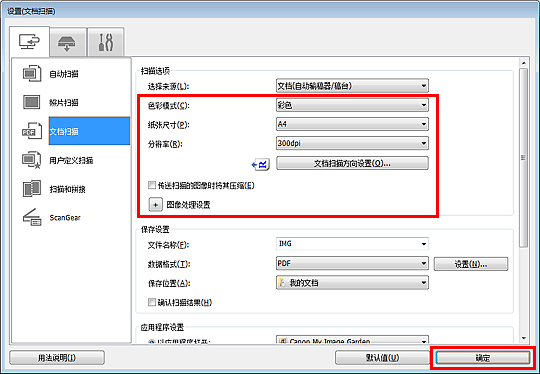
出现IJ Scan Utility主屏幕。
 注释
注释有关在设置对话框中设置项目的详细资料,请参见以下页面。
单击文档。
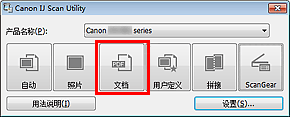
扫描开始。
 注释
注释单击取消以取消扫描。
选择来源选择为文档(自动输稿器手动双面)时,继续执行步骤8。
按照屏幕上的说明来放置文档。
 注释
注释在以下说明中使用将方向设置为纵向后进行扫描的屏幕作为示例。
将输出文档旋转180度后放置文档。
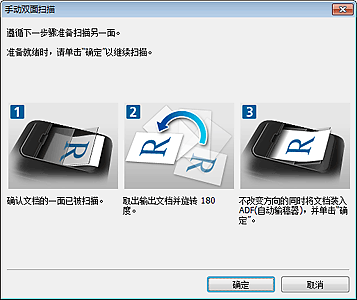
在未更改文档输出方向的情况下放置文档。
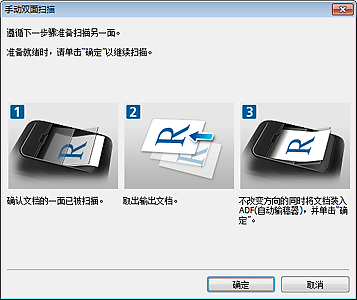
单击确定。
扫描开始。
 注释
注释单击取消以取消扫描。
扫描的图像保存在通过单击设置...显示的对应设置对话框中为保存位置设置的文件夹中。 在各设置对话框中,还可以进行高级扫描设置。
页首 |